|
|
| Emplacement du menu |
|---|
| Aimantation → Aimanter au centre |
| Ateliers |
| Draft, BIM |
| Raccourci par défaut |
| Aucun |
| Introduit dans la version |
| - |
| Voir aussi |
| Draft Aimantation, Draft Verrouiller l'aimantation |
Description
L'option Draft Aimantation Centre permet de s'aimanter au point central des faces et des arêtes circulaires et au point DonnéesPlacement de Draft Proxy pour plan de travail et Arch Partie de bâtiment. Les faces et les arêtes peuvent appartenir à des objets de Draft ou de BIM mais aussi à des objets créés avec d'autres ateliers.
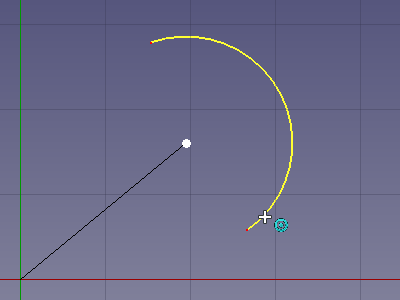
Aimantation du deuxième point d'une ligne au centre d'un bord circulaire
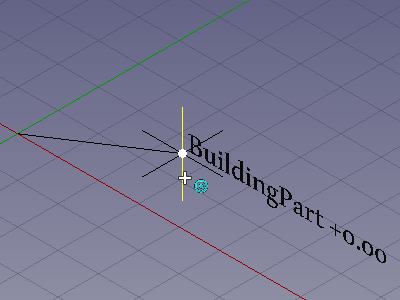
Aimantation du deuxième point d'une ligne au point Placement d'un Arch Partie de bâtiment
Utilisation
Pour des informations générales sur l'aimantation voir Draft Aimantation.
- Assurez-vous que l'aimantation est activée. Voir
. Draft Verrouillage de l'aimantation.
- Si Draft Aimantation Centre n'est pas actif, faites l'une des choses suivantes :
- Appuyez sur le bouton
Aimanter au centre de la barre d'outils Draft Aimantation.
- Draft : maintenez le bouton
dans le Draft Widget d'aimantation et dans le menu qui s'ouvre, sélectionnez l'option
Aimanter au centre.
- BIM : sélectionnez l'option Aimantation →
Aimanter au centre du menu ou dans le menu contextuel de la vue 3D.
- Appuyez sur le bouton
- Choisissez une commande de Draft ou de BIM pour créer votre géométrie.
- Notez que vous pouvez également modifier les options d'aimantation lorsqu'une commande est active.
- Effectuez l'une des opérations suivantes :
- Pour sélectionner le point central d'une face ou d'une arête circulaire :
- Déplacez le curseur sur la face ou l'arête.
- La face ou l'arête est mise en surbrillance.
- Pour sélectionner le point DonnéesPlacement d'un Draft Proxy pour plan de travail :
- Déplacez le curseur sur n'importe quel élément du proxy du plan de travail.
- Le proxy du plan de travail n'est pas mis en évidence.
- Pour sélectionner le point DonnéesPlacement d'une Arch Partie de bâtiment :
- Déplacez le curseur sur l'un des bords du petit symbole d'axe de la Partie de bâtiment, ou sur le texte à côté qui affiche les DonnéesLabel de la Partie de bâtiment et son niveau.
- Seuls les bords du symbole d'axe sont mis en évidence. Le texte n'est pas mis en évidence.
- Pour sélectionner le point central d'une face ou d'une arête circulaire :
- Si un point est trouvé, il est marqué et l'icône
s'affiche près du curseur.
- Cliquez pour confirmer le point.
Préférences
Voir Draft Préférences
Cette page est extraite de https://wiki.freecad.org/Draft_Snap_Center